Teruskan pesan sebagai lampiran
Simpan email, lalu lampirkan ke pesan lain di Outlook. Konten pesan, termasuk header dan lampiran, dikemas ke dalam lampiran file. Kemudian Anda dapat mengirim lampiran kepada orang lain untuk dukungan teknis atau jika Anda perlu meneruskan percakapan atau untuk dukungan teknis.
Langkah-langkah ini akan melampirkan pesan ke pesan lain di Outlook untuk Windows, Mac, atau Outlook di web.
- Buka Outlook .
- Tulis pesan baru atau balas pesan yang ada.
- Jika belum, muat pesan agar berada di jendela lain dan letakkan kedua jendela Outlook di samping satu sama lain.
- Temukan pesan yang ingin Anda lampirkan. Pilih dari daftar dan seret ke badan draf.
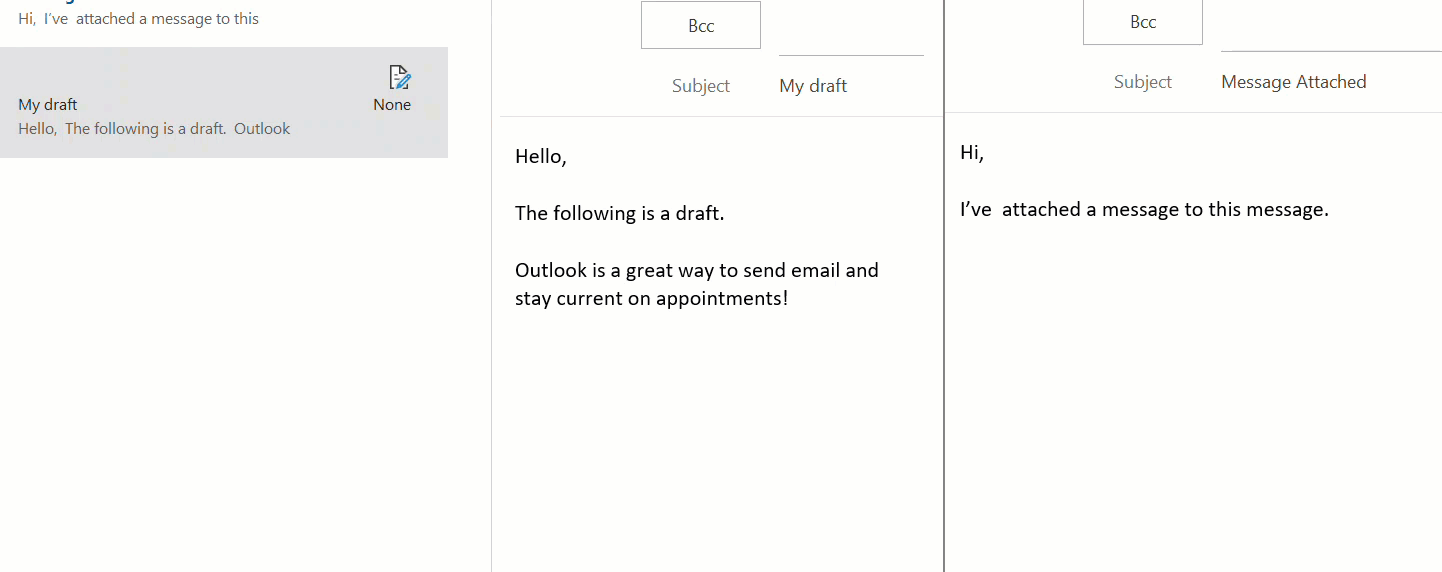
- Pesan Anda sekarang terlampir di bawah baris subjek. Untuk mengkonfirmasi bahwa itu benar, klik dua kali lampiran untuk melihat pratinjaunya. Setelah siap, kirim pesannya.
Jika Anda tidak dapat mengirim dari akun email ini (seperti jika diblokir) , pilih tanda panah pada pesan terlampir untuk mengunduh dan menyimpannya. Atau, dengan Outlook untuk Mac, seret dan letakkan pesan terlampir ke desktop Anda. Lampirkan pesan tersimpan menggunakan akun email lain atau unggah sesuai permintaan Panduan GoDaddy .
Langkah-langkah terkait
Info selengkapnya
- Opsi penerusan untuk alamat email EMAIL_M365 saya
- Pelajari selengkapnya tentang menambahkan lampiran di Outlook dari Microsoft.